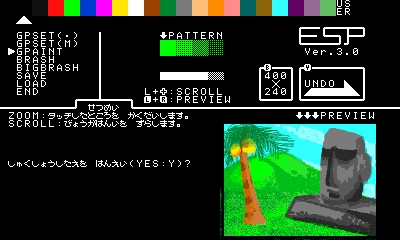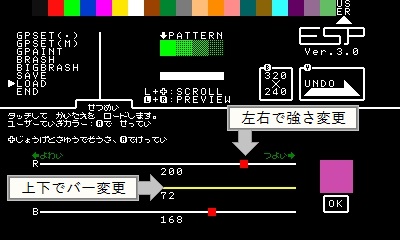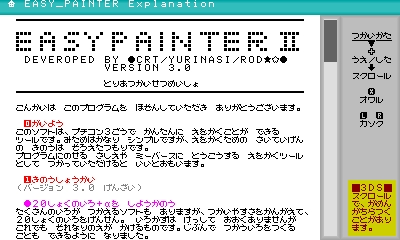投稿プログラム : EASY_PAINT
パンくずリスト
2015年1月30日投稿/ 投稿者 : CRT/ タグ : 投稿プログラム ツール 実用ツール
ぺージを見て頂き、ありがとうございます。
今日のアクセス:1 トータル:4112
概要
簡易的なお絵かきツールです。
見た目はシンプルめですが、絵を書くために必要な最低限の機能は付けています。
プログラムに使う挿絵を描くほか、ミーバースに自分で書いた絵を投稿する手段としても使用可能です。
下画面にアイコンなど邪魔な物が一切無いので、スクショの撮影も簡単です。
操作方法
下画面にタッチ及びスライドすることで絵を書きます。
本作には説明書も同封されているので、詳しくはそちらをご覧ください。
メニューの操作について
本作ではメニューの操作をボタンで行います。使用するボタンは次の通りです。
| 十字ボタン上下 | メニューの切り替えができます。 |
| 十字ボタン左右 | ペンのカラーを変更します。右端の色はユーザーが設定できます。 |
| Xボタン | メニューの「GPSET」を選択時、ペンのパターン変更に使えます。 |
| Yボタン | やり直しをします。場合によってはできないことがあります。 |
| Bボタン | 画像サイズの切り替えに使用します。 |
| L/Rボタン(1) | LまたはRボタンを押しながら画面をタッチすると、画面を拡大します。 |
| L/Rボタン(2) | LまたはRボタンを押しながら十字ボタンを押すと、画面をスクロールします。(解像度400*240時のみ) |
メニューの項目について
メニューの項目が持つ機能については、次の通りです。
| GPSET(m) | 手書きペンです。Xボタンでペンを変更できます。 |
| GPSET(M) | 太めのペンです。Xボタンでパターンを選択できます。 |
| GPAINT | タッチした部分を塗りつぶします。拡大中でも使用可能です。 |
| BRASH | 小さいブラシです。実際あまり役に立たないような… |
| BIGBRASH | 大きめのブラシです。 |
| SAVE | 画面をタッチすると描いた絵を保存します。画像のサイズに注意しましょう。 |
| LOAD | 画面をタッチすると絵を読み込みます。同じプロジェクト内にあるGRPなら何でも見れます。 |
| END | 画面をタッチすると終了します。 |
ユーザー定義カラーについて
画面右端にあるカラーはユーザーが自由に決められるカラーです。
カラーを選んだ状態でAボタンを押すと、色設定画面に映ります。
十字ボタンで赤、緑、青それぞれの度合いを調整し、「OK」を選択すると設定完了です。
注意
- このプログラムのせいで何か起こっても、責任は負えません。ミーバースに
画像を投稿するときは利用規約を守るようにしましょう。 - 付属の説明書を旧3DSで見ると、画面が点滅することがあります。
- 拡大中は多くの機能は制限され、ペンと塗りつぶししか使えません。
公開キー
- プチコン3号用の公開キーです。トップメニューの「作品公開とダウンロード」から公開キーを入力すると、作品をダウンロードすることができます。
- プロジェクト:C_ESP_SERIES
プチコン3号/BIG 公開キー
QKK3R4F3
| + | 内容物 |
|
アンケート
遊んで下さった方に感謝。
Q1:「EASY_PAINT」を評価するなら?
CHECKER FLAG (ひとことコメント)
この作品に対するコメントがあれば一言どうぞ。(作品に直接関係ない質問や雑談は掲示板へ)
- 我慢する外国のファン : Brash > Brushそれはする必要があります? (悪い文法のために謝罪) (2015/02/05 (木) 13:36:41)
- 名無しさん : ブラシのつづり、BRASHは間違いで正しくはBRUSHだよ、とのことです (2015/02/05 (木) 17:24:06)
- CRT(投稿者) : 教えていただきありがとうございます。後で修正します。 thank you for telling me the misprint.I'll fix it by the next update. I'm looking forward to the release of overseas edition of petit computer 3rd. (2015/02/08 (日) 15:35:40)
- ボタン嬢のたると : 隠す所の終わりを忘れてますよ!! (2015/02/14 (土) 21:39:39)
- 説明書を使わせて頂きます。あと、このページのリンクもはらせていただきました。 : あ、名前と逆だったw。 (2015/02/26 (木) 19:17:59)
- CRT(投稿者) : わざわざ報告ありがとうございます。 (2015/02/27 (金) 22:23:37)
- Hashi : 説明書のプログラムを、こちらでお借りしました。 (2015/03/03 (火) 19:07:00)
- BLACK787 : このページのリンクをここに張らさせて頂きました。(2015/03/22 (日) 14:59:05)
- 名無しさん : ダウンロードできないのですが、もしかすると公開終了なのでしょうか? (2015/03/29 (日) 17:13:52)
- CRT(投稿者) : すみません、ver.3.1に対応していなかったため、公開を取り消していました。新しい公開キーを添付しました。 (2015/03/29 (日) 22:10:54)
- 名無しさん : ダウンロードしました! ありがとうございます。 (2015/03/30 (月) 20:45:53)
- 猫姫 : ↑のBRUSHの件ですけど、このページの操作説明のところもBRASHになってますよ。 (2015/04/15 (水) 20:44:25)
- 名無しさん : 説明書使います (2015/06/19 (金) 18:36:55)
- 名無しさん : とても使いやすくて驚きです。上の全体図表示もかなりありがたいのですが、拡小がもう1段階あれば便利だと感じました。 (2016/01/13 (水) 09:55:34)
- HRT-86 : 説明書借ります (2016/03/12 (土) 09:26:08)
メニュー 【3号】
- トップページ
- 非公式初心者講座
- 投稿プログラム
- まめちしき
- プチコン3号メモ
- よくある質問集
- 既知の不具合
- サンプルプログラム集
- プチコン3号作品集
- プチコン3号への要望
- OFコーナー
- Petitverse(新掲示板)
- プチコン旧掲示板
- チャットルーム
- 管理人に連絡
ヘルプ
リンク
最近の更新
2022/09/18
2022/09/16
2022/09/12
2022/09/11
2022/09/06
2022/09/04
2022/09/01
2022/08/30
最近の人気ページ
オンライン情報
- 現在同時に 1 人がこのサイトを見ています
- このページはこれまでに 4112 回、本日は 1 回、昨日は 0 回閲覧されました
表示モード : [ スマホ・3DS対応表示 | クラシック表示 ]
PukiWiki 1.4.7 Copyright © 2001-2006 PukiWiki Developers Team. License is GPL. Based on "PukiWiki" 1.3 by yu-ji
ページの処理時間 : 0.139 秒 | このページの最終更新 : 2022/09/20 (火) 12:48:49 (565d) | ログイン
Copyright(C) 2011-2014 プチコンまとめWiki ◆1sxkymI8ji30